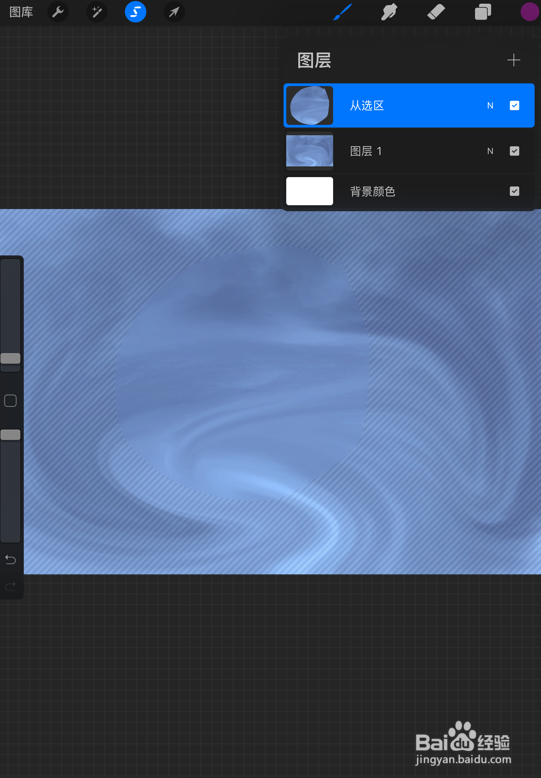1、如下图所示,打开Procreate软件里的已建画布。

2、如箭头所示,点击上方工具栏的这个标志。

3、如图所示,点击弹出下方的编辑操作。

4、如下图所示,手动添加选区。
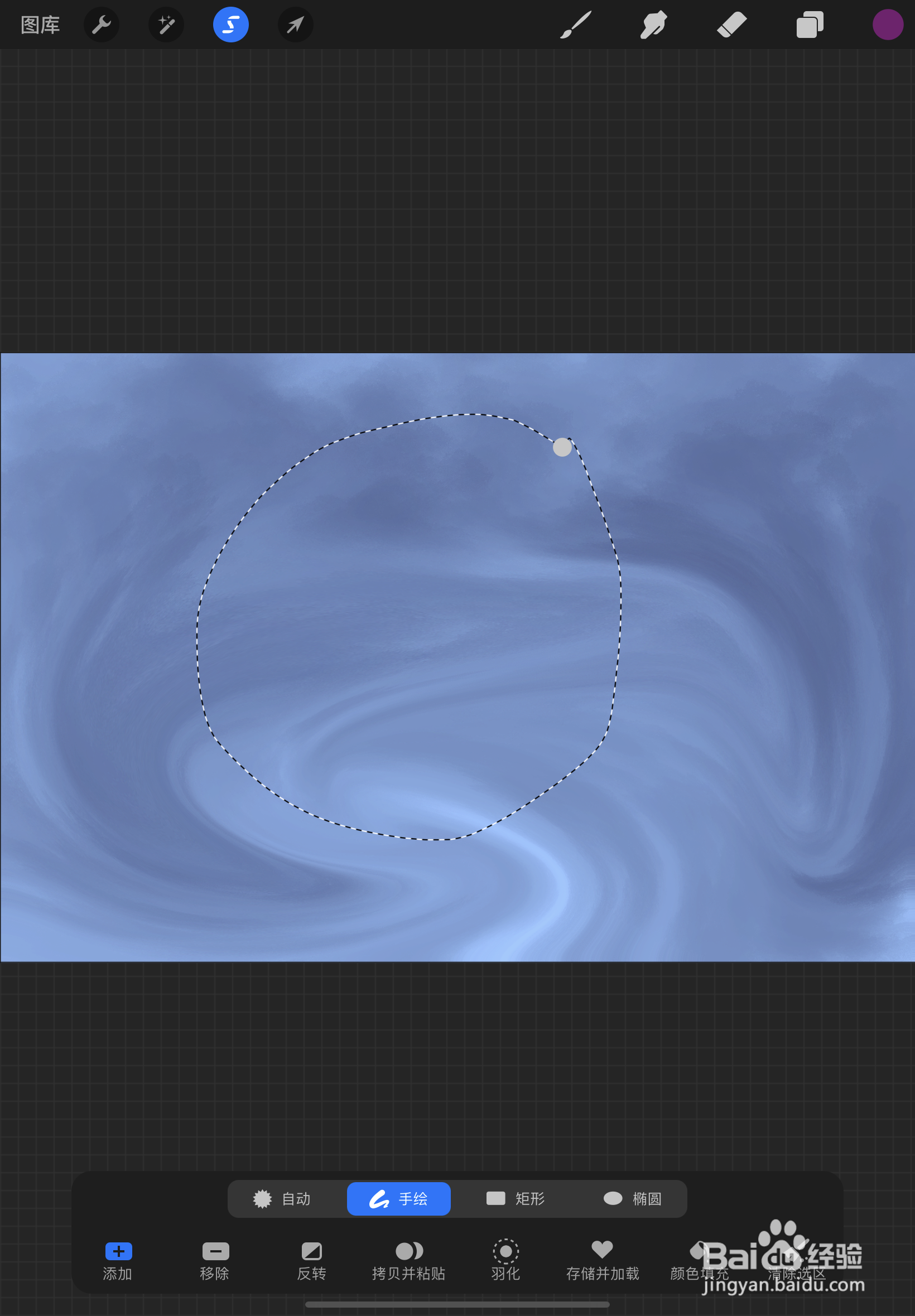
5、如箭头所示,双击圆点形成选区。
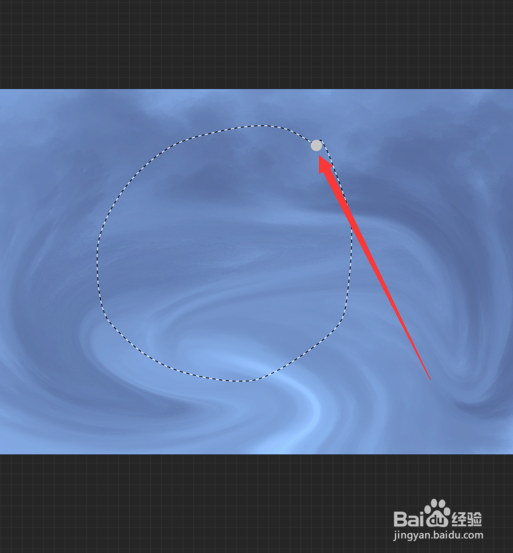
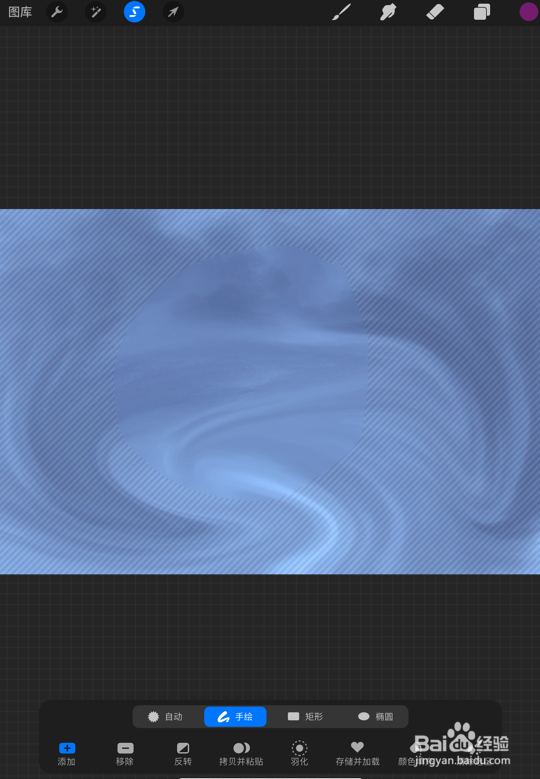
6、如箭头所示,选择“拷贝并粘贴”点击。

7、如箭头所示,就是拷贝并粘贴的选区部分。

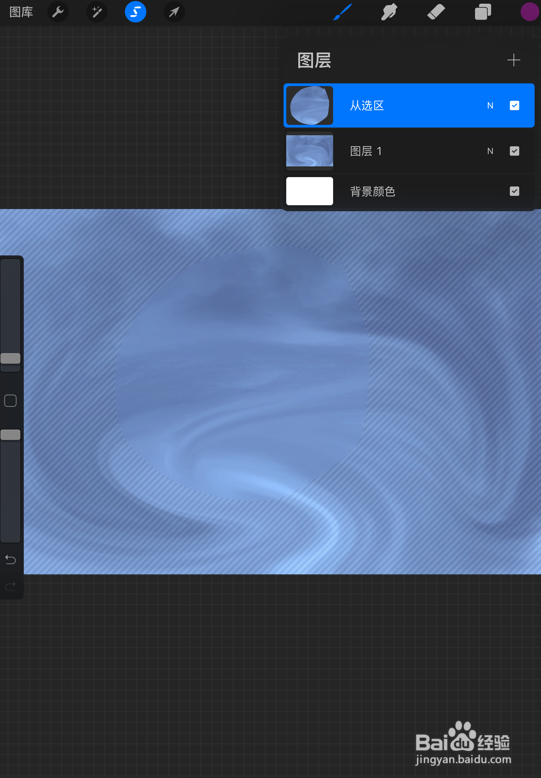
时间:2024-10-11 18:41:17
1、如下图所示,打开Procreate软件里的已建画布。

2、如箭头所示,点击上方工具栏的这个标志。

3、如图所示,点击弹出下方的编辑操作。

4、如下图所示,手动添加选区。
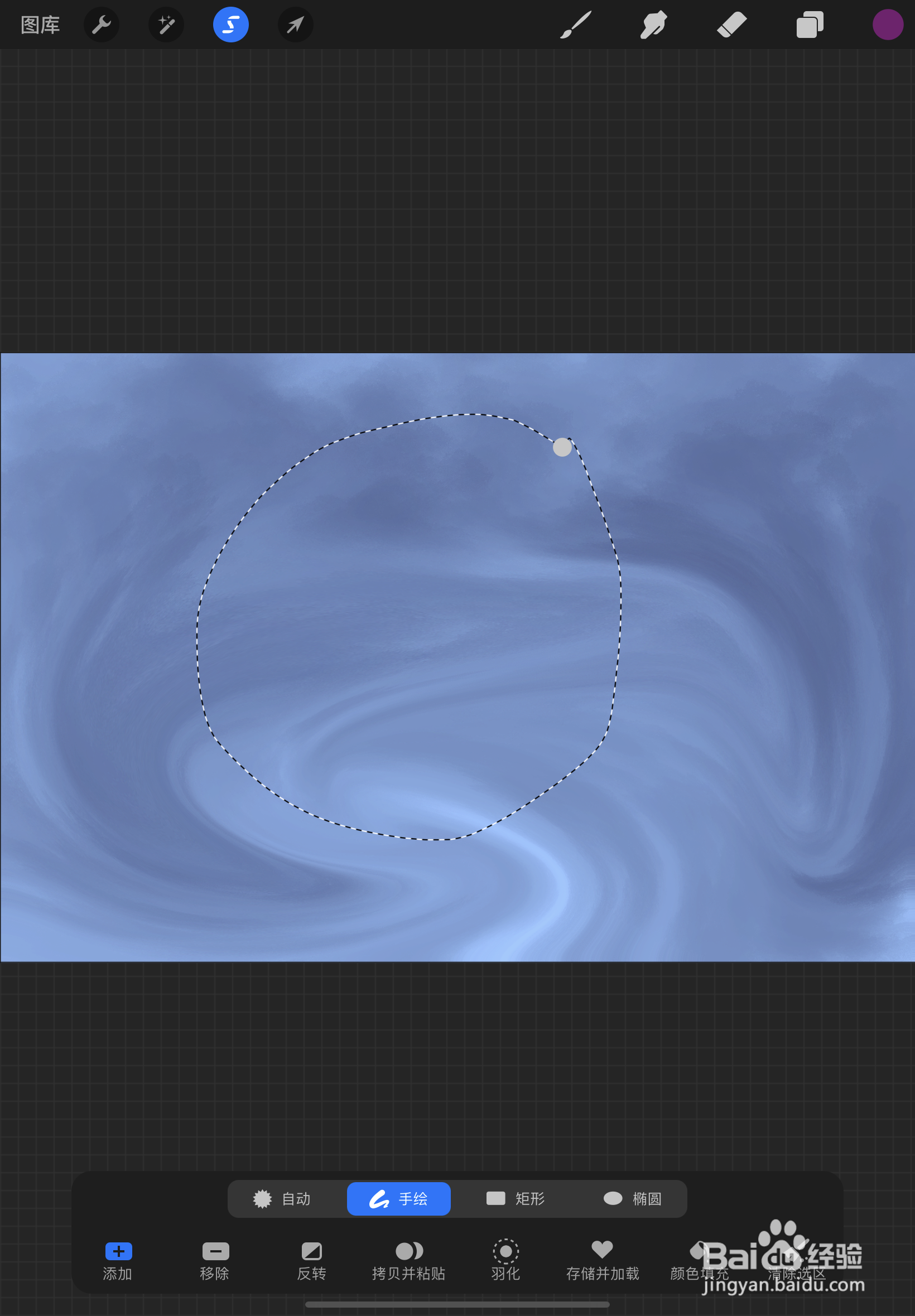
5、如箭头所示,双击圆点形成选区。
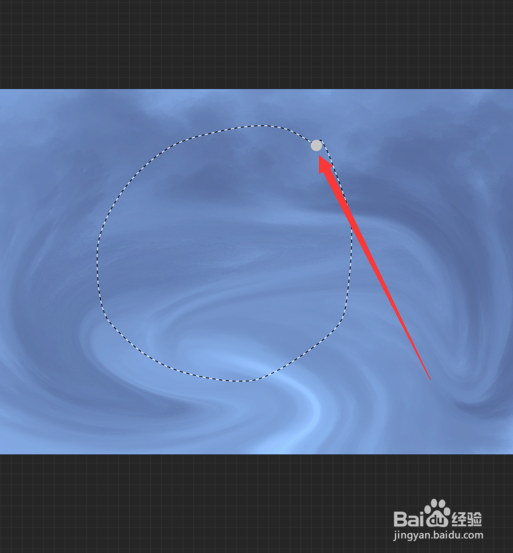
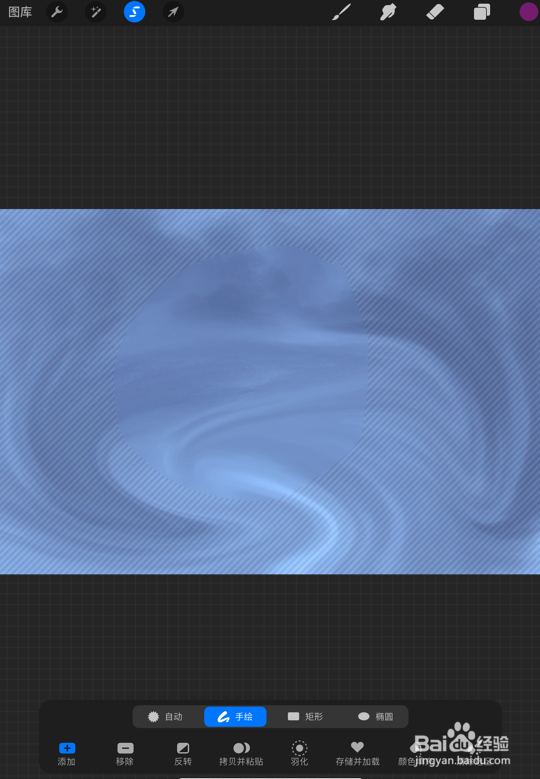
6、如箭头所示,选择“拷贝并粘贴”点击。

7、如箭头所示,就是拷贝并粘贴的选区部分。